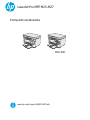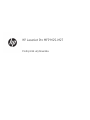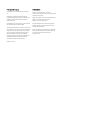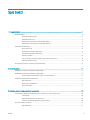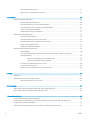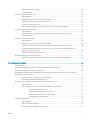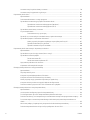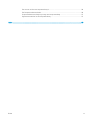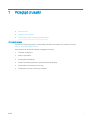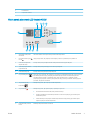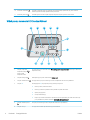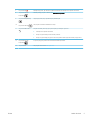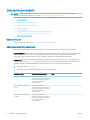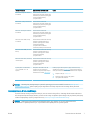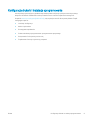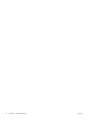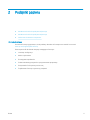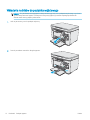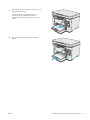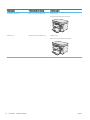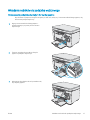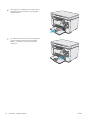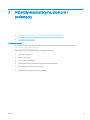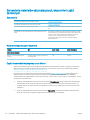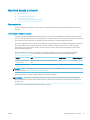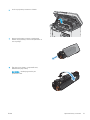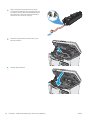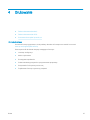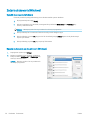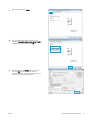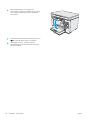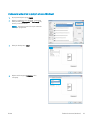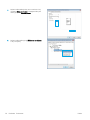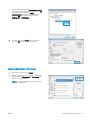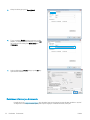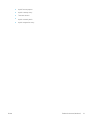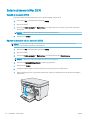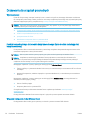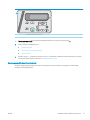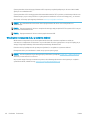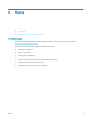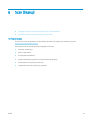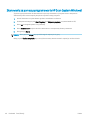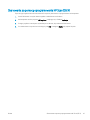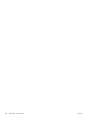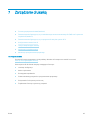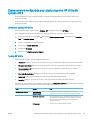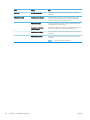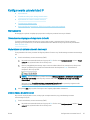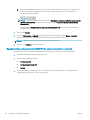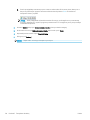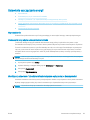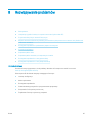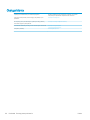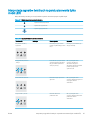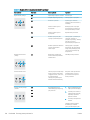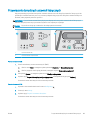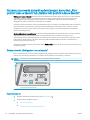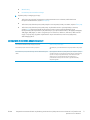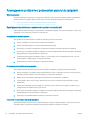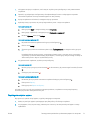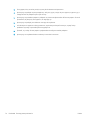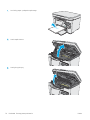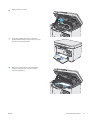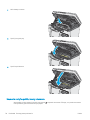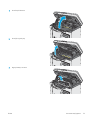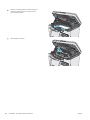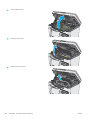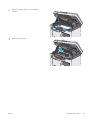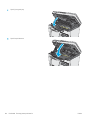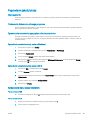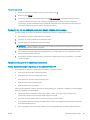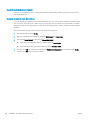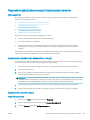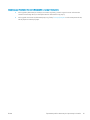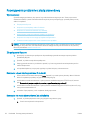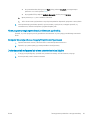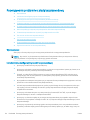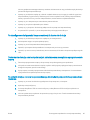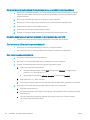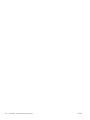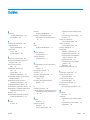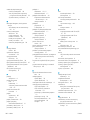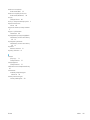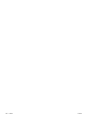HP LaserJet Pro MFP M25-M27 series Instrukcja obsługi
- Typ
- Instrukcja obsługi

LaserJet Pro MFP M25-M27
Podręcznik użytkownika
www.hp.com/support/ljM25-M27mfp
M25-M27


HP LaserJet Pro MFP M25-M27
Podręcznik użytkownika

Prawa autorskie i licencja
© Copyright 2017 HP Development Company,
L.P.
Powielanie, adaptacja lub tłumaczenie bez
wcześniejszej pisemnej zgody jest zabronione, z
wyjątkiem przypadków dozwolonych przez
prawo autorskie.
Przedstawione tu informacje mogą ulec zmianie
bez wcześniejszego powiadomienia.
Jedynymi gwarancjami na produkty i usługi rmy
HP są gwarancje wyrażone w formie oświadczeń
dołączonych do tych produktów i usług. Żaden
zapis w niniejszym dokumencie nie może być
interpretowany jako gwarancja dodatkowa.
Firma HP nie ponowi żadnej odpowiedzialności
za jakiekolwiek braki techniczne lub błędy
redakcyjne w niniejszym dokumencie.
Edition 3, 3/2019
Znaki handlowe
Adobe
®
, Adobe Photoshop
®
, Acrobat
®
i
P
ostScript
®
są znakami towarowymi rmy Adobe
S
ystems Incorporated.
Apple i logo Apple są znakami towarowymi rmy
Apple Inc. zastrzeżonymi w Stanach
Zjednoczonych i innych krajach.
OS X jest znakiem towarowym rmy Apple Inc.
zarejestrowanym w Stanach Zjednoczonych i
innych krajach/regionach.
Microsoft®, Windows®, Windows® XP i Windows
Vista® są znakami towarowymi rmy Microsoft
Corporation zastrzeżonymi w Stanach
Zjednoczonych.

Spis treści
1 Przegląd drukarki ...................................................................................................................................................................................... 1
Widoki drukarki ......................................................................................................................................................................... 2
Widok drukarki z przodu ..................................................................................................................................... 2
Widok drukarki z tyłu ........................................................................................................................................... 2
Widok panelu sterowania LED (modele M26a) ............................................................................................... 3
Widok panelu sterowania LCD (modele M26nw) ............................................................................................ 4
Dane techniczne drukarki ........................................................................................................................................................ 6
Dane techniczne ................................................................................................................................................... 6
Obsługiwane systemy operacyjne .................................................................................................................... 6
Rozwiązania do druku mobilnego ..................................................................................................................... 7
Wymiary drukarki ................................................................................................................................................. 8
Zużycie energii, parametry elektryczne i poziom głośności ......................................................................... 8
Zakres środowiska pracy .................................................................................................................................... 8
Konguracja drukarki i instalacja oprogramowania ............................................................................................................ 9
2 Podajniki papieru .................................................................................................................................................................................... 11
Wkładanie nośników do podajnika wejściowego .............................................................................................................. 12
Wkładanie nośników do podajnika wejściowego .............................................................................................................. 15
Dostosowanie podajnika dla małych formatów papieru ............................................................................ 15
Ładowanie i drukowanie na kopertach. .............................................................................................................................. 17
Wprowadzenie ................................................................................................................................................... 17
Drukowanie na kopertach ................................................................................................................................ 17
Orientacja kopert ............................................................................................................................................... 17
3 Materiały eksploatacyjne, akcesoria i podzespoły ............................................................................................................................ 19
Zamawianie materiałów eksploatacyjnych, akcesoriów i części zamiennych ............................................................. 20
Zamawianie ........................................................................................................................................................ 20
Materiały eksploatacyjne i akcesoria .............................................................................................................. 20
Części do samodzielnej naprawy przez klienta ............................................................................................ 20
Wymiana kasety z tonerem .................................................................................................................................................. 21
Wprowadzenie ................................................................................................................................................... 21
PLWW iii

Informacje na temat toneru ............................................................................................................................. 21
Wyjmowanie i wymiana kaset z tonerem ...................................................................................................... 22
4 Drukowanie .............................................................................................................................................................................................. 25
Zadania drukowania (Windows) ........................................................................................................................................... 26
Sposób skanowania (Windows) ...................................................................................................................... 26
Ręczne drukowanie po obu stronach (Windows) ......................................................................................... 26
Drukowanie wielu stron na jednym arkuszu (Windows) ............................................................................. 29
Wybór rodzaj papieru (Windows) .................................................................................................................... 31
Dodatkowe informacje o drukowaniu ............................................................................................................ 32
Zadania drukowania (Mac OS X) ........................................................................................................................................... 34
Sposób drukowania (OS X) ............................................................................................................................... 34
Ręczne drukowanie na obu stronach (OS X) ................................................................................................. 34
Drukowanie wielu stron na jednym arkuszu (OS X) ..................................................................................... 35
Wybór rodzaju papieru (OS X). ......................................................................................................................... 35
Dodatkowe zadania drukowania ..................................................................................................................... 35
Drukowanie dla urządzeń przenośnych ............................................................................................................................. 36
Wprowadzenie ................................................................................................................................................... 36
Funkcja bezpośredniego drukowania bezprzewodowego (tylko modele z obsługą sieci
bezprzewodowej) .............................................................................................................................................. 36
Włączanie i wyłączanie funkcji Wireless Direct ........................................................................ 36
Zmiana nazwy Wireless Direct drukarki .................................................................................... 37
HP ePrint za pośrednictwem poczty e-mail ................................................................................................. 38
oprogramowanie HP ePrint ............................................................................................................................. 39
Wbudowane rozwiązanie druku w systemie Android .................................................................................. 40
5 Kopiuj ........................................................................................................................................................................................................ 41
Kopiowanie .............................................................................................................................................................................. 42
Kopiowanie po obu stronach (dwustronne) ....................................................................................................................... 43
Ręczne kopiowanie po obu stronach ............................................................................................................. 43
6 Scan (Skanuj) ........................................................................................................................................................................................... 45
Skanowanie za pomocą oprogramowania HP Scan (system Windows) ....................................................................... 46
Skanowanie za pomocą oprogramowania HP Scan (OS X) ............................................................................................. 47
7 Zarządzanie drukarką ............................................................................................................................................................................ 49
Zmiana typu połączenia drukarki (Windows) .................................................................................................................... 50
Zaawansowana konguracja przy użyciu wbudowanego serwera internetowego HP (EWS) oraz
Przybornika urządzeń HP (Windows) ................................................................................................................................. 51
Zaawansowana konguracja przy użyciu programu HP Utility dla systemu OS X ...................................................... 53
iv PLWW

Otwieranie aplikacji HP Utility .......................................................................................................................... 53
Funkcje HP Utility ............................................................................................................................................... 53
Kongurowanie ustawień sieci IP ........................................................................................................................................ 55
Wprowadzenie ................................................................................................................................................... 55
Oświadczenie dotyczące udostępniania drukarki ........................................................................................ 55
Wyświetlanie lub zmiana ustawień sieciowych ............................................................................................ 55
Zmiana nazwy drukarki w sieci ....................................................................................................................... 55
Ręczna konguracja parametrów TCP/IP IPv4 z panelu sterowania urządzenia .................................... 56
Funkcje zabezpieczające drukarkę ...................................................................................................................................... 57
Wprowadzenie ................................................................................................................................................... 57
Przypisywanie lub zmiana hasła do urządzenia za pomocą wbudowanego serwera
internetowego HP .............................................................................................................................................. 57
Ustawienia oszczędzania energii ......................................................................................................................................... 59
Wprowadzenie ................................................................................................................................................... 59
Drukowanie przy użyciu ustawienia EconoMode ......................................................................................... 59
Skonguruj ustawienie Tryb uśpienia/automatyczne wyłączenie po bezczynności ............................. 59
Ustaw opóźnienie wyłączenia po okresie bezczynności i skonguruj urządzenie tak, aby
zużywało 1 W lub mniej mocy ......................................................................................................................... 60
Ustawienie opóźnienia wyłączania ................................................................................................................. 61
Aktualizacja oprogramowania sprzętowego ..................................................................................................................... 63
Aktualizacja za pomocą narzędzia do aktualizacji oprogramowania sprzętowego ............................... 63
8 Rozwiązywanie problemów .................................................................................................................................................................. 65
Obsługa klienta ....................................................................................................................................................................... 66
Interpretacja sygnałów świetlnych na panelu sterowania (tylko model LED) .............................................................. 67
Przywracanie domyślnych ustawień fabrycznych ............................................................................................................ 69
Na panelu sterowania drukarki wyświetlany jest komunikat „Niski poziom tuszu w kasecie” lub „Bardzo
niski poziom tuszu w kasecie” ............................................................................................................................................. 70
Zmiana ustawień „Niski poziom tuszu w kasecie” ....................................................................................... 70
Zamawianie materiałów eksploatacyjnych ................................................................................................... 71
Rozwiązywanie problemów z podawaniem papieru lub zacięciami .............................................................................. 72
Wprowadzenie ................................................................................................................................................... 72
Rozwiązywanie problemów z podawaniem papieru lub zacięciami ......................................................... 72
Urządzenie nie pobiera papieru .................................................................................................. 72
Urządzenie pobiera kilka arkuszy papieru ................................................................................ 72
Częste lub powtarzające się zacięcia papieru .......................................................................... 72
Zapobieganie zacięciom papieru ................................................................................................ 73
Usuwanie zacięć papieru ....................................................................................................................................................... 75
Wprowadzenie ................................................................................................................................................... 75
Miejsca zacinania się papieru ........................................................................................................................... 75
Usuwanie zacięć w podajniku wejściowym ................................................................................................... 75
PLWW v

Usuwanie zacięć w pobliżu kasety z tonerem .............................................................................................. 78
Usuwanie zacięć w pojemniku wyjściowym .................................................................................................. 81
Poprawianie jakości druku .................................................................................................................................................... 85
Wprowadzenie ................................................................................................................................................... 85
Drukowanie dokumentu z innego programu ................................................................................................ 85
Sprawdzanie ustawienia typu papieru dla zlecenia druku .......................................................................... 85
Sprawdzenie ustawienia rodzaju papieru (Windows) ............................................................. 85
Sprawdzanie ustawienia rodzaju papieru (OS X) ..................................................................... 85
Sprawdzanie stanu kasety z tonerem ............................................................................................................ 85
Czyszczenie drukarki ........................................................................................................................................ 86
Drukowanie strony czyszczącej .................................................................................................. 86
Sprawdź, czy nie ma żadnych uszkodzeń kasety i bębna obrazowego. .................................................. 87
Sprawdzenie papieru i środowiska drukowania ........................................................................................... 87
Należy używać tylko papieru zgodnego ze specykacjami rmy HP ................................... 87
Sprawdź środowisko pracy drukarki .......................................................................................... 88
Sprawdź ustawienia trybu EconoMode ..................................................................................... 88
Poprawienie jakości skanowanych i kopiowanych obrazów ........................................................................................... 89
Wprowadzenie ................................................................................................................................................... 89
Sprawdzanie czystości szyby skanera (kurz i smugi) .................................................................................. 89
Sprawdzenie ustawień papieru ....................................................................................................................... 89
Panel sterowania LED .................................................................................................................. 89
Panel sterowania urządzenia LCD .............................................................................................. 90
Optymalizacja dla tekstu lub obrazów ........................................................................................................... 90
Kopiowanie od krawędzi do krawędzi ............................................................................................................ 90
Rozwiązywanie problemów z siecią przewodową ........................................................................................................... 92
Wprowadzenie ................................................................................................................................................... 92
Złe połączenie zyczne .................................................................................................................................... 92
Komputer używa błędnego adresu IP drukarki ............................................................................................ 92
Komputer nie może skomunikować się z drukarką ..................................................................................... 92
Nowe programy mogły spowodować problemy ze zgodnością ................................................................ 93
Komputer lub stacja robocza mogą być błędnie skongurowane ............................................................ 93
Drukarka została wyłączona lub w inne ustawienia sieci są błędne ........................................................ 93
Rozwiązywanie problemów z siecią bezprzewodową ..................................................................................................... 94
Wprowadzenie ................................................................................................................................................... 94
Lista kontrolna konguracji łączności bezprzewodowej ............................................................................ 94
Po skongurowaniu łączności bezprzewodowej drukarka nie drukuje .................................................... 95
Drukarka nie drukuje, a na komputerze jest zainstalowane zewnętrzne oprogramowanie zapory ... 95
Po zmianie miejsca routera bezprzewodowego lub drukarki połączenie bezprzewodowe nie
działa ................................................................................................................................................................... 95
Nie można podłączyć większej liczby komputerów do drukarki bezprzewodowej ................................ 96
Drukarka bezprzewodowa traci łączność po podłączeniu do sieci VPN .................................................. 96
vi PLWW

Sieci nie ma na liście sieci bezprzewodowych .............................................................................................. 96
Sieć bezprzewodowa nie działa ...................................................................................................................... 96
Przeprowadzanie testu diagnostycznego sieci bezprzewodowej ............................................................. 97
Ograniczanie zakłóceń w sieci bezprzewodowej ......................................................................................... 97
Indeks ........................................................................................................................................................................................................... 99
PLWW vii

viii PLWW

1 Przegląd drukarki
●
Widoki drukarki
●
Dane techniczne drukarki
●
Konguracja drukarki i instalacja oprogramowania
Informacje dodatkowe:
Poniższe informacje są poprawne w chwili publikacji. Aktualne informacje można znaleźć na stronach
www.hp.com/support/ljM25-M27mfp.
Pełne wsparcie HP dla drukarki obejmuje następujące informacje:
●
Instalacja i konguracja
●
Nauka i użytkowanie
●
Rozwiązywanie problemów
●
Pobierz aktualizacje programów i oprogramowania sprzętowego
●
Dołączanie do forów pomocy technicznej
●
Znajdowanie informacji o gwarancji i przepisach
PLWW 1

Widoki drukarki
Widok drukarki z przodu
1 2
3
46
5
1 Pojemnik wyjściowy
2 Skaner
3 Przycisk wł./wył.
4 Panel sterowania (unoszony do góry dla lepszej widoczności, typ zależy od modelu urządzenia)
5 Narzędzie rozszerzające do krótkiego papieru
6 Podajnik
Widok drukarki z tyłu
1
4
3
2
1 Gniazdo blokady zabezpieczeń typu kablowego
2 Port high-speed USB 2.0
2 Rozdział 1 Przegląd drukarki PLWW

3 Port Ethernet
4 Połączenie zasilania
Widok panelu sterowania LED (modele M26a)
2 3 4 5
6
1
7
891011
1 Wyświetlacz LED panelu
sterowania
Ten ekran zawiera informacje numeryczne dla zadań kopiowania.
2 Przyciski strzałek w górę
i w dół
Użyj tych przycisków, aby zwiększyć lub zmniejszyć wartość wyświetlaną na wyświetlaczu.
3 Kontrolka zmniejszania/
zwiększania kopii
Jeśli się świeci, funkcja zwiększania lub zmniejszania formatu kopii jest aktywna.
4 Kontrolka przyciemniania/
rozjaśniania kopii
Jeśli się świeci, funkcja zmiany jasności obrazu jest aktywna.
5 Kontrolka liczby kopii Jeśli się świeci, funkcja liczby kopii jest aktywna.
6
Przycisk konguracji
Skorzystaj z tego przycisku, aby przełączać się pomiędzy ustawieniami liczby kopii, jasności i formatu
kopii każdego zlecenia. Opcją domyślną jest liczba kopii. Aby zmienić ustawienia domyślne dla
wszystkich zleceń, przejdź do ustawienia, które chcesz skongurować, a następnie naciśnij i
przytrzymaj przycisk przez 3 sekundy. Kiedy kontrolka miga, dostosuj ustawienie. Naciśnij przycisk
ponownie, aby zapisać ustawienie.
7 Przycisk Rozpocznij
kopiowanie
Naciśnij ten przycisk, aby rozpocząć zadanie kopiowania.
8
Przycisk Anuluj
Naciśnij ten przycisk, aby wykonać jedną z poniższych czynności:
●
Anulowanie zadania drukowania, kiedy drukarka drukuje.
●
Zresetowanie bieżących ustawień kopiowania do wartości domyślnych, gdy drukarka jest w
stanie bezczynności.
●
Zakończenie trybu domyślnych ustawień kopiowania bez zapisywania, gdy drukarka jest w
trybie domyślnych ustawień kopiowania.
9 Kontrolka stanu poziomu
tonera
Wskazuje niski poziom tonera w kasecie.
PLWW Widoki drukarki 3

10
Kontrolka ostrzeżenia
Kontrolka ostrzeżenia miga, gdy drukarka wymaga interwencji użytkownika, np. jeśli w drukarce
zabrakło papieru lub należy wymienić kasetę z tonerem.
11 Kontrolka gotowości Kontrolka gotowości świeci się bez migania, kiedy drukarka jest gotowa do drukowania.
Widok panelu sterowania LCD (modele M26nw)
1
43
2 5
9
8
6
10
7
1112
13
1 Przycisk połączenia
bezprzewodowego
(tylko modele
bezprzewodowe)
Ten przycisk służy do otwierania menu Wireless (Łączność bezprzewodowa) i informacji o stanie sieci
bezprzewodowej.
2
Przycisk konguracji
Dotknięcie tego przycisku otwiera menu Konguracji.
3
Przycisk strzałki w lewo
Ten przycisk służy do poruszania się po menu i zmniejszania wartości na wyświetlaczu.
4 Przycisk OK Naciśnij przycisk OK, aby wykonać jedną z poniższych czynności:
●
Otworzyć menu panelu sterowania.
●
Otworzyć podmenu wyświetlone na wyświetlaczu panelu sterowania.
●
Wybrać pozycję menu.
●
Usunąć niektóre błędy.
●
Rozpocząć zadanie drukowania w odpowiedzi na monit wyświetlony na panelu sterowania (np.
po wyświetleniu na panelu komunikatu Naciśnij OK, aby kontynuować).
5 Przycisk strzałki w prawo Służy do poruszania się po menu i zwiększania wartości na wyświetlaczu.
6 Przycisk wł./wył. Ten przycisk umożliwia włączenie lub wyłączenie drukarki.
4 Rozdział 1 Przegląd drukarki PLWW

7
Przycisk Anuluj
Naciśnij ten przycisk, aby anulować zadanie drukowania lub zamknąć menu panelu sterowania.
8 Przycisk Ustawienia
kopiowania
Naciśnięcie tego przycisku otwiera menu Ustawienia kopiowania.
9 Przycisk Jaśniej/Ciemniej Użyj tego przycisku, aby rozjaśnić lub przyciemnić kopie.
10
Przycisk Liczba kopii
Ten przycisk umożliwia ustawienie ilości kopii.
11 Przycisk strzałki wstecz Przycisk ten należy nacisnąć, aby wykonać jedną z poniższych czynności:
●
Zamknąć menu panelu sterowania
●
Przejść do poprzedniego menu na liście podmenu
●
Przejść do poprzedniej pozycji menu na liście podmenu (bez zapisywania zmian pozycji menu)
12 Przycisk Rozpocznij
kopiowanie
Za pomocą tego przycisku można uruchomić zlecenie kopiowania.
13 Przycisk ePrint Ten przycisk otwiera menu Usługi sieciowe.
PLWW Widoki drukarki 5

Dane techniczne drukarki
WAŻNE: Poniższe parametry techniczne są prawidłowe w momencie publikacji, ale mogą ulec zmianie.
Dodatkowe informacje znajdziesz na stronie www.hp.com/support/ljM25-M27mfp.
●
Dane techniczne
●
Obsługiwane systemy operacyjne
●
Rozwiązania do druku mobilnego
●
Wymiary drukarki
●
Zużycie energii, parametry elektryczne i poziom głośności
●
Zakres środowiska pracy
Dane techniczne
Zobacz więcej informacji w sekcji www.hp.com/support/ljM25-M27mfp.
Obsługiwane systemy operacyjne
Poniższe informacje dotyczą sterowników druku PCLmS systemu Windows i sterowników systemu OS X.
System Windows: W zależności od dostępnej wersji systemu Windows nośnik instalacyjny HP Software Installer
CD instaluje sterownik PCLmS oraz, w przypadku korzystania z pełnej opcji instalatora, oprogramowanie
opcjonalne. Więcej informacji można znaleźć w uwagach dotyczących instalacji oprogramowania.
System OS X: Z tą drukarką działają komputery Mac. Pobierz program HP Easy Start z płyty CD dostarczonej z
drukarką lub z serwisu 123.hp.com. Użyj programu HP Easy Start, aby zainstalować sterownik drukarki HP oraz
narzędzia. Więcej informacji można znaleźć w uwagach dotyczących instalacji oprogramowania.
1. Przejdź do witryny 123.hp.com.
2. Wykonaj podane czynności, aby pobrać oprogramowanie drukarki.
System operacyjny Zainstalowano sterownik druku Uwagi
Windows® XP (wersja 32-bitowa) Sterownik druku HP PCLmS
przeznaczony dla danej drukarki jest
instalowany w systemie operacyjnym
w ramach pełnej instalacji
oprogramowania.
Windows Vista®, 32-bitowy i 64-
bitowy
Sterownik druku HP PCLmS
przeznaczony dla danej drukarki jest
instalowany w systemie operacyjnym
w ramach pełnej instalacji
oprogramowania.
Windows 7 (wersje 32-bitowa i
64-bitowa)
Sterownik druku HP PCLmS
przeznaczony dla danej drukarki jest
instalowany w systemie operacyjnym
w ramach pełnej instalacji
oprogramowania.
6 Rozdział 1 Przegląd drukarki PLWW

System operacyjny Zainstalowano sterownik druku Uwagi
Windows 8 (wersja 32-bitowa i
64-bitowa)
Sterownik druku HP PCLmS
przeznaczony dla danej drukarki jest
instalowany w systemie operacyjnym
w ramach pełnej instalacji
oprogramowania.
Windows 8.1 (wersja 32-bitowa i
64-bitowa)
Sterownik druku HP PCLmS
przeznaczony dla danej drukarki jest
instalowany w systemie operacyjnym
w ramach pełnej instalacji
oprogramowania.
Windows 10 (wersja 32-bitowa i
64-bitowa)
Sterownik druku HP PCLmS
przeznaczony dla danej drukarki jest
instalowany w systemie operacyjnym
w ramach pełnej instalacji
oprogramowania.
Windows Server 2003 (wersja
32-bitowa)
Sterownik druku HP PCLmS dla danej
drukarki został zainstalowany w
systemie operacyjnym w ramach
podstawowej instalacji
oprogramowania. Instalator
podstawowy instaluje sam sterownik.
Windows Server 2008, 32- i 64-
bitowy
Sterownik druku HP PCLmS dla danej
drukarki został zainstalowany w
systemie operacyjnym w ramach
podstawowej instalacji
oprogramowania.
Windows Server 2012, 64-bitowy
i 64-bitowy R2
Sterownik druku HP PCLmS dla danej
drukarki został zainstalowany w
systemie operacyjnym w ramach
podstawowej instalacji
oprogramowania.
Systemy OS X 10.9 Mavericks,
10.10 Yosemite i 10.11 El
Capitan
Narzędzia i sterownik druku dla
systemu OS X są dostępne do
pobrania na płycie CD dołączonej do
drukarki lub w serwisie 123.hp.com.
Pobierz program HP Easy Start z płyty CD dostarczonej z
drukarką lub z serwisu 123.hp.com. Użyj programu HP Easy
Start, aby zainstalować sterownik drukarki HP oraz narzędzia.
1. Przejdź do witryny 123.hp.com.
2. Wykonaj podane czynności, aby pobrać
oprogramowanie drukarki.
UWAGA: Aktualną listę obsługiwanych systemów operacyjnych można znaleźć na stronie www.hp.com/
support/ljM25-M27mfp, gdzie znajdują się szczegółowe informacje wsparcia technicznego dla tej drukarki.
Rozwiązania do druku mobilnego
Firma HP oferuje szereg rozwiązań mobilnych oraz w ramach usługi ePrint, ułatwiając drukowanie na drukarce
HP z komputera przenośnego, tabletu, smartfonu lub innego urządzenia przenośnego. Aby wyświetlić pełną listę
i dokonać najlepszego wyboru, przejdź do strony www.hp.com/go/LaserJetMobilePrinting.
UWAGA: Zaktualizuj oprogramowanie układowe drukarki, aby upewnić się, że wszystkie możliwości
drukowania z urządzeń przenośnych i za pośrednictwem aplikacji ePrint są obsługiwane.
PLWW Dane techniczne drukarki 7

●
Funkcja bezpośredniego drukowania bezprzewodowego (tylko modele z obsługą sieci bezprzewodowej)
●
HP ePrint via Email (wymaga włączenia usług HP Web Services oraz rejestracji drukarki za pośrednictwem
serwisu HP Connected)
●
Oprogramowanie HP ePrint
Wymiary drukarki
2
3
1
2
3
1
Drukarka całkowicie zamknięta Drukarka całkowicie otwarta
1. Wysokość 254 mm 410 mm
2. Szerokość 420 mm 420 mm
3. Głębokość 266 mm 365 mm
Waga (z kasetami) 8,2 kg
Zużycie energii, parametry elektryczne i poziom głośności
Aktualne informacje można znaleźć pod adresem www.hp.com/support/ljM25-M27mfp.
OSTROŻNIE: Wymagania dotyczące zasilania zależą od kraju/rejonu, w którym drukarka została sprzedana. Nie
w
olno zmieniać napięcia roboczego. Spowoduje to uszkodzenie drukarki oraz unieważnienie gwarancji.
Zakres środowiska pracy
Środowisko Zalecane Dozwolone
Temperatura 17° do 25°C Od 15 do 30°C
Wilgotność względna od 30 do 70% wilgotności względnej (bez
k
ondensacji)
Od 10 do 80% wilgotności względnej, bez
kondensacji
8 Rozdział 1 Przegląd drukarki PLWW

Konguracja drukarki i instalacja oprogramowania
Instrukcje dotyczące konguracji podstawowej zawiera plakat konguracji i podręczna instrukcja obsługi
dołączona do drukarki. Dodatkowe instrukcje znaleźć można na stronie wsparcia technicznego HP.
Przejdź do www.hp.com/support/ljM25-M27mfp, aby uzyskać pomoc HP dla używanej drukarki: Znajdź
następujące wsparcie:
●
Instalacja i konguracja
●
Nauka i użytkowanie
●
Rozwiązywanie problemów
●
Pobierz aktualizacje oprogramowania i oprogramowania sprzętowego
●
Dołączanie do forów pomocy technicznej
●
Znajdowanie informacji o gwarancji i przepisach
PLWW Konguracja drukarki i instalacja oprogramowania 9

10 Rozdział 1 Przegląd drukarki PLWW
Strona się ładuje...
Strona się ładuje...
Strona się ładuje...
Strona się ładuje...
Strona się ładuje...
Strona się ładuje...
Strona się ładuje...
Strona się ładuje...
Strona się ładuje...
Strona się ładuje...
Strona się ładuje...
Strona się ładuje...
Strona się ładuje...
Strona się ładuje...
Strona się ładuje...
Strona się ładuje...
Strona się ładuje...
Strona się ładuje...
Strona się ładuje...
Strona się ładuje...
Strona się ładuje...
Strona się ładuje...
Strona się ładuje...
Strona się ładuje...
Strona się ładuje...
Strona się ładuje...
Strona się ładuje...
Strona się ładuje...
Strona się ładuje...
Strona się ładuje...
Strona się ładuje...
Strona się ładuje...
Strona się ładuje...
Strona się ładuje...
Strona się ładuje...
Strona się ładuje...
Strona się ładuje...
Strona się ładuje...
Strona się ładuje...
Strona się ładuje...
Strona się ładuje...
Strona się ładuje...
Strona się ładuje...
Strona się ładuje...
Strona się ładuje...
Strona się ładuje...
Strona się ładuje...
Strona się ładuje...
Strona się ładuje...
Strona się ładuje...
Strona się ładuje...
Strona się ładuje...
Strona się ładuje...
Strona się ładuje...
Strona się ładuje...
Strona się ładuje...
Strona się ładuje...
Strona się ładuje...
Strona się ładuje...
Strona się ładuje...
Strona się ładuje...
Strona się ładuje...
Strona się ładuje...
Strona się ładuje...
Strona się ładuje...
Strona się ładuje...
Strona się ładuje...
Strona się ładuje...
Strona się ładuje...
Strona się ładuje...
Strona się ładuje...
Strona się ładuje...
Strona się ładuje...
Strona się ładuje...
Strona się ładuje...
Strona się ładuje...
Strona się ładuje...
Strona się ładuje...
Strona się ładuje...
Strona się ładuje...
Strona się ładuje...
Strona się ładuje...
Strona się ładuje...
Strona się ładuje...
Strona się ładuje...
Strona się ładuje...
Strona się ładuje...
Strona się ładuje...
Strona się ładuje...
Strona się ładuje...
Strona się ładuje...
Strona się ładuje...
-
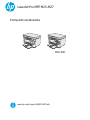 1
1
-
 2
2
-
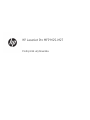 3
3
-
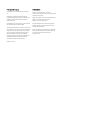 4
4
-
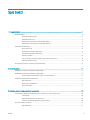 5
5
-
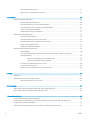 6
6
-
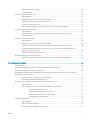 7
7
-
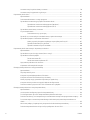 8
8
-
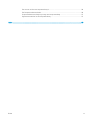 9
9
-
 10
10
-
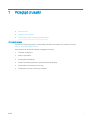 11
11
-
 12
12
-
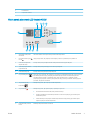 13
13
-
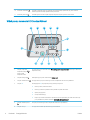 14
14
-
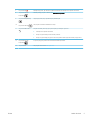 15
15
-
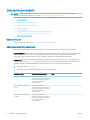 16
16
-
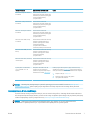 17
17
-
 18
18
-
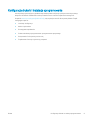 19
19
-
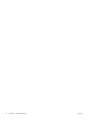 20
20
-
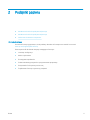 21
21
-
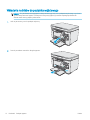 22
22
-
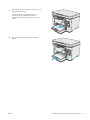 23
23
-
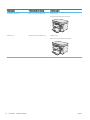 24
24
-
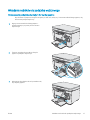 25
25
-
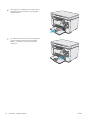 26
26
-
 27
27
-
 28
28
-
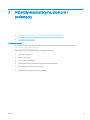 29
29
-
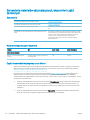 30
30
-
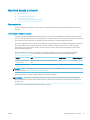 31
31
-
 32
32
-
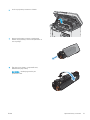 33
33
-
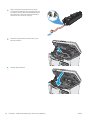 34
34
-
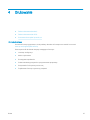 35
35
-
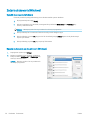 36
36
-
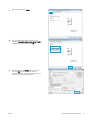 37
37
-
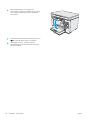 38
38
-
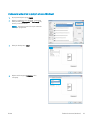 39
39
-
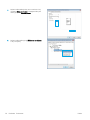 40
40
-
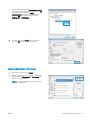 41
41
-
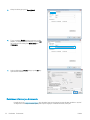 42
42
-
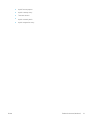 43
43
-
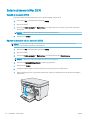 44
44
-
 45
45
-
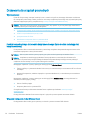 46
46
-
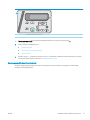 47
47
-
 48
48
-
 49
49
-
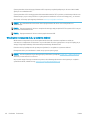 50
50
-
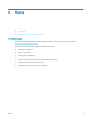 51
51
-
 52
52
-
 53
53
-
 54
54
-
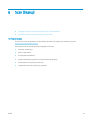 55
55
-
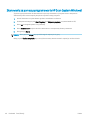 56
56
-
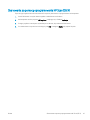 57
57
-
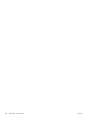 58
58
-
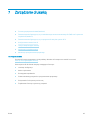 59
59
-
 60
60
-
 61
61
-
 62
62
-
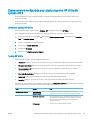 63
63
-
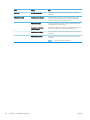 64
64
-
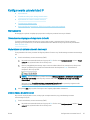 65
65
-
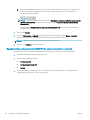 66
66
-
 67
67
-
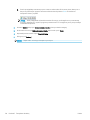 68
68
-
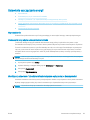 69
69
-
 70
70
-
 71
71
-
 72
72
-
 73
73
-
 74
74
-
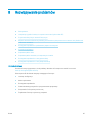 75
75
-
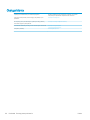 76
76
-
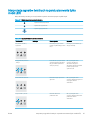 77
77
-
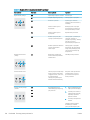 78
78
-
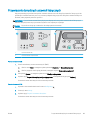 79
79
-
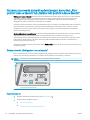 80
80
-
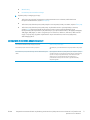 81
81
-
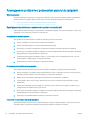 82
82
-
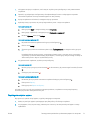 83
83
-
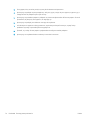 84
84
-
 85
85
-
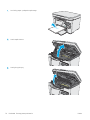 86
86
-
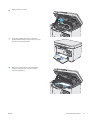 87
87
-
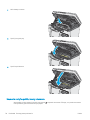 88
88
-
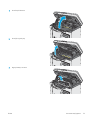 89
89
-
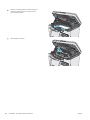 90
90
-
 91
91
-
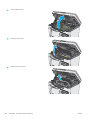 92
92
-
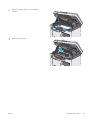 93
93
-
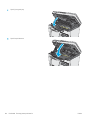 94
94
-
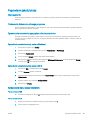 95
95
-
 96
96
-
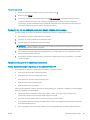 97
97
-
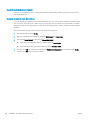 98
98
-
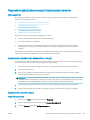 99
99
-
 100
100
-
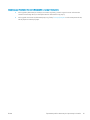 101
101
-
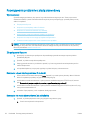 102
102
-
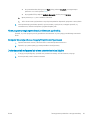 103
103
-
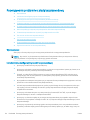 104
104
-
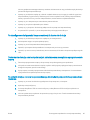 105
105
-
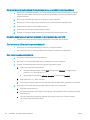 106
106
-
 107
107
-
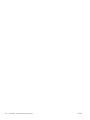 108
108
-
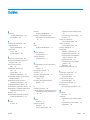 109
109
-
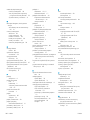 110
110
-
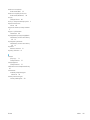 111
111
-
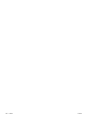 112
112
HP LaserJet Pro MFP M25-M27 series Instrukcja obsługi
- Typ
- Instrukcja obsługi
Powiązane artykuły
-
HP LaserJet Pro M11-M13 Printer series Instrukcja obsługi
-
HP LaserJet Pro MFP M132 series Instrukcja obsługi
-
HP LaserJet Pro M14-M17 Printer series Instrukcja obsługi
-
HP LaserJet Pro MFP M28-M31 Printer series Instrukcja obsługi
-
HP Neverstop Laser MFP 1200nw Instrukcja obsługi
-
HP Neverstop Laser 1000a Instrukcja obsługi
-
HP Color LaserJet Pro M180-M181 Multifunction Printer series Instrukcja obsługi
-
HP Color LaserJet Pro MFP M377 series Instrukcja obsługi
-
HP LaserJet Pro M501 series Instrukcja obsługi
-
HP LaserJet Ultra M106 Printer series Instrukcja obsługi